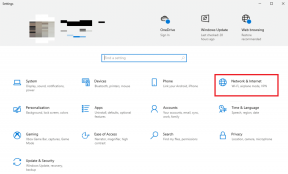Facebookの写真やステータスの更新を特定の人から隠す
その他 / / November 29, 2021
元ガールフレンド(Facebookで友達になっている)に、投稿したばかりの新しい女の子の写真を見せたくない場合はどうしますか? 保守的な親戚(および両親)から、友達と一緒に飲んだ週末の暴飲のスナップをどのように隠しますか?
上記の両方の状況で、 Facebookの友達 常にオプションです。 しかし、それは最も便利なものではないかもしれません。 幸いなことに、Facebookの写真、ビデオ、ステータスの更新を、表示されるべきではない人から隠す方法があります。
特定の人からFacebookステータスの更新を非表示にする
ステータスメッセージ、または[ステータス]タブを使用してアップロードした写真/ビデオを特定の人から非表示にする方法を見てみましょう。
ステップ1。 ホームページのFacebookステータスタブに小さなものがあります セキュリティロックアイコン 共有ボタンの横。 クリックして。

ステップ2。 表示されるドロップダウンメニューにいくつかのオプションがあります。 ステータスをEveryone、Friends of Friends、FriendsOnlyに表示するオプションがあることがわかります。 デフォルトは「友達のみ」です。 あります カスタマイズ その下のオプション。 クリックして。
ステップ3。 カスタマイズオプションをクリックすると、 カスタムプライバシー 箱。 以下のスクリーンショットに示すように、利用可能なオプションを使用して、ステータスの更新を特定の人に表示したり、特定の人から非表示にしたりすることができます。

ステータスを非表示にするFacebookの友達の名前を入力し始めると、名前が自動的に入力されるため、簡単に選択できます。

同様に、写真、ビデオ、または投稿したものをステータスバーから非表示にすることができます。 カスタムプライバシー設定を使用していることを確認し、それらを保存してから、ステータスを共有する必要があります。
Facebookのフォトアルバムを特定の人から隠す
それでは、Facebookのフォトアルバム全体を特定の人から隠す方法を見てみましょう。
ステップ1。 Facebookホームページのサイドバーに移動し、をクリックします 写真–>マイアップロード アルバムにアクセスします。

ステップ2。 クリック 情報を編集 アルバムページで。 以下に示すように、Facebookに自動投稿される写真を自分の写真から非表示にする予定です。 ポスタラス ブログ。

ステップ3。 [情報の編集]をクリックすると、[アルバムの編集]ページが表示され、[アルバムの編集]にドロップダウンメニューが表示されます。 プライバシー セクション。 そこに再びあなたは見つけるでしょう カスタム クリックする必要があるオプション。

ステップ4。 この手順は、Facebookステータスプロセスを非表示にする手順3と同じです。 アルバムを特定の人に表示するか、非表示にする人の名前を入力することができます。

それは特定のFacebookの友達からあなたの情報を隠すことについてでした。 次回、いたずらなものを投稿しようとするときは、最初にこれらの簡単な手順を実行するようにしてください。 あなたに多くの恥ずかしさと面倒を救うことができます。 🙂
また、コンピューター上にあるものを非表示にする方法について詳しく知りたい場合は、次のチュートリアルを確認してください。 jpeg / png画像内にファイルを隠す, IPアドレスを隠す, Windowsでフォルダを安全に隠す と デスクトップアイコンをすばやく非表示にする.